在Excel中,如何简单快速地删除重复项,这里提供详细步骤
发布时间:2023年12月23日
当你在Microsoft Excel中使用电子表格时,意外地复制了行,或者如果你正在制作其他几个电子表格的合成电子表格,你将遇到需要删除的重复行。这可能是一项非常无脑、重复、耗时的任务,但有几个技巧可以让它变得更简单。
删除重复项
1、单击数据集中的任意单元格。
2、在“数据”选项卡的“数据工具”组中,单击“删除重复项”。

将出现以下对话框。
3、勾选全选复选框,然后单击“确定”。

?结果:Excel删除除找到的第一个相同行(黄色)外的所有相同行(蓝色)。

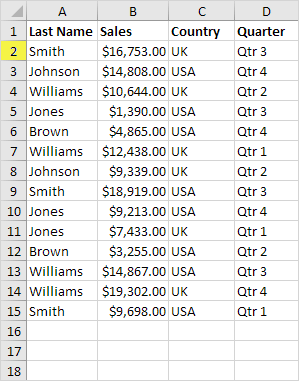
删除某些列中具有相同值的行
1、删除具有相同姓氏和国家/地区的行。
2、检查姓氏和国家/地区,然后单击“确定”。

?结果:Excel删除具有相同姓氏和国家/地区(蓝色)的所有行,但找到的第一个实例除外(黄色)。

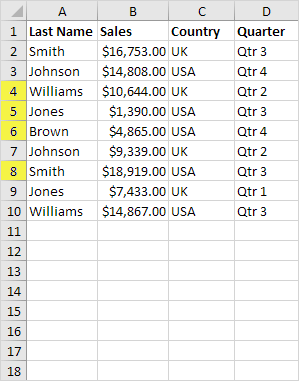
删除重复项很酷的Excel功能
你可以使用高级筛选器提取唯一的行(或列中的唯一值)。
1、在“数据”选项卡的“排序和筛选”组中,单击“高级”。
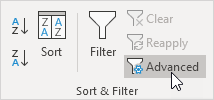
将显示“高级筛选器”对话框。
2、单击“将筛选结果复制到其他位置”。
3、在列表区域框中单击,然后选择范围A1:A17(见下图)。
4、单击“复制到”框,然后选择单元格F1(参见下图)。
5、勾选选择不重复的记录。

6、单击“确定”。
结果:Excel删除所有重复的姓氏,并将结果发到列F。
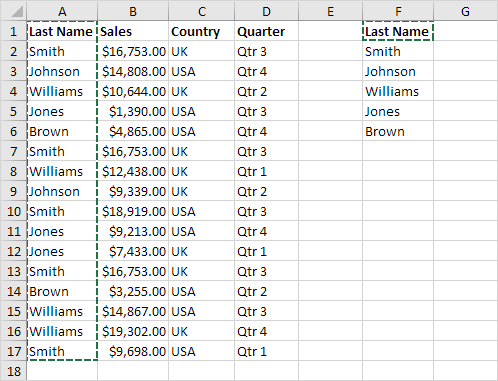
注意:在步骤8中,选择范围A1:D17而不是A1:A17来提取唯一的行。
7、最后,你可以在Excel中使用条件格式来突出显示重复的值。

8、或者在Excel中使用条件格式来突出显示重复的行。
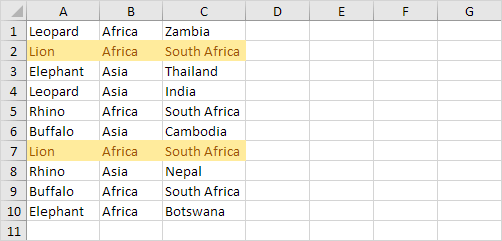
文章来源:https://blog.csdn.net/wyxtx/article/details/135175244
本文来自互联网用户投稿,该文观点仅代表作者本人,不代表本站立场。本站仅提供信息存储空间服务,不拥有所有权,不承担相关法律责任。 如若内容造成侵权/违法违规/事实不符,请联系我的编程经验分享网邮箱:chenni525@qq.com进行投诉反馈,一经查实,立即删除!
本文来自互联网用户投稿,该文观点仅代表作者本人,不代表本站立场。本站仅提供信息存储空间服务,不拥有所有权,不承担相关法律责任。 如若内容造成侵权/违法违规/事实不符,请联系我的编程经验分享网邮箱:chenni525@qq.com进行投诉反馈,一经查实,立即删除!
最新文章
- Python教程
- 深入理解 MySQL 中的 HAVING 关键字和聚合函数
- Qt之QChar编码(1)
- MyBatis入门基础篇
- 用Python脚本实现FFmpeg批量转换
- 数据结构--串
- 论文降重方法同义词替换的实践体验 快码论文
- 数据丢失情况下应急之顶级数据恢复服务提供商列表
- 【vtkWidgetRepresentation】第十七期 vtkDistanceRepresentation
- OpenTiny Vue 组件库3.12.0 发布:文档大优化!增加水印和二维码两个新组件
- 破局:国内市场确实存在“消费升级”和“消费降级”,3.0全新新零售商业模式
- 六花阵图-第15届蓝桥第三次STEMA测评Scratch真题精选
- 图解基础排序算法(冒泡、插入、选择)(山东大学实验二)
- 系统架构设计师教程(十)软件可靠性基础知识
- 数据分析-20-宠物小精灵数据挖掘(包含数据代码)